
Od wydania systemu Windows 10 wielu użytkowników napotkało problem - Sklep się nie ładuje.
Zalecane: Jak zresetować App Store w systemie Windows 10.
Jeśli nadal nie można uruchomić lub otworzyć sklepu z aplikacjami w systemie Windows 10, lub pojawia się komunikat - „Będziesz potrzebować nowej aplikacji, aby otworzyć ten sklep ms-Windows” możesz spróbować naprawić błędy, korzystając z metod wymienionych poniżej.
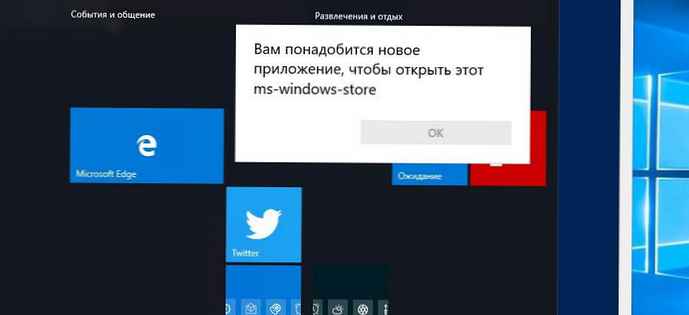
Przede wszystkim skorzystaj z nowego Narzędzie Microsoft. Chociaż na liście problemów nie można rozwiązać tego oficjalnego narzędzia, uważamy, że jest on w stanie rozwiązać niektóre typowe problemy.
Jeśli oprócz Sklepu nie można uruchomić więcej niż jednej aplikacji uniwersalnej, przejdź do trzeciej opcji; gwarantuje to przywrócenie wszystkich aplikacji Windows 10 do stanu roboczego.
Naprawiamy Sklep Windows 10 lub błąd „Będziesz potrzebować nowej aplikacji, aby otworzyć ten sklep MS-Windows-Store”.
Metoda 1.
Krok 1: Otwórz Powerhellw imieniu administratora (zobacz jak).
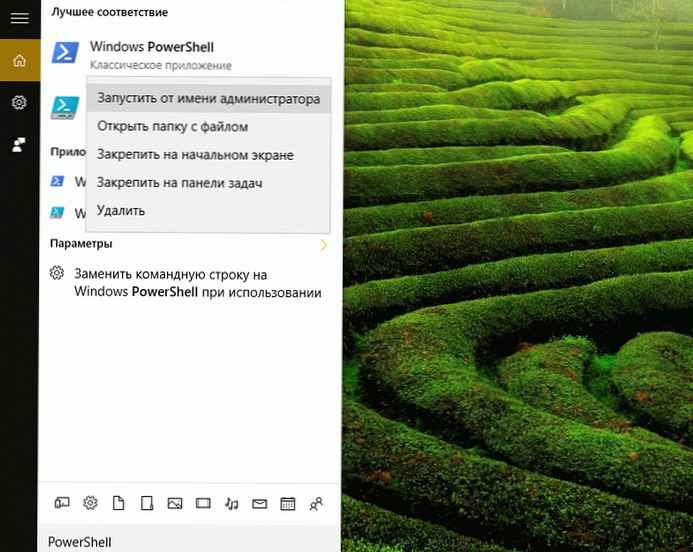
Krok 2: W wierszu polecenia wklej następujące polecenie, zwróć uwagę, że znaki cudzysłowu powinny być takie jak na poniższym obrazku.
Get-AppXPackage * WindowsStore * -AllUsers | Foreach Add-AppxPackage -DisableDevelopmentMode -Register "$ ($ _. InstallLocation) \ AppXManifest.xml"
Po zakończeniu polecenia zamknij okno i uruchom ponownie komputer. Teraz możesz spróbować otworzyć sklep z systemem Windows 10.
Metoda 2
Utwórz nowe konto
Jeśli sklep nie otworzy się po zastosowaniu poprawki, utworzenie nowego konta użytkownika może rozwiązać ten problem. Jest tak, ponieważ wszystkie nowoczesne aplikacje, w tym App Store, działają doskonale na nowym koncie użytkownika..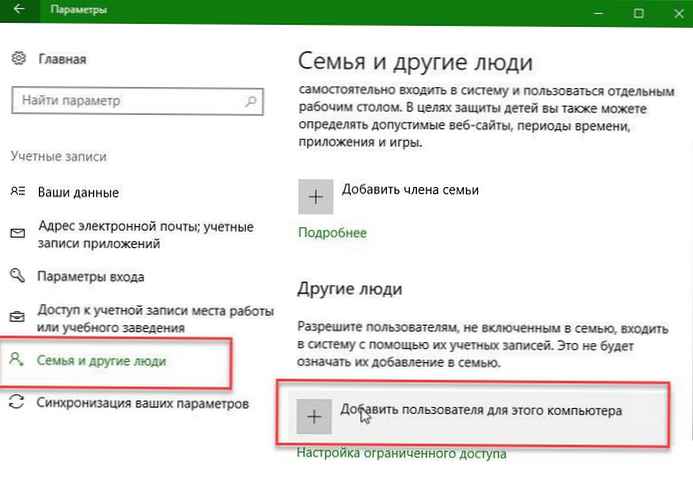
Aby utworzyć nowe lokalne konto użytkownika lub konto użytkownika Microsoft, przejdź do Parametry, wybierz element Konta, a następnie kliknij Rodzina i inni użytkownicy.
Utwórz nowego użytkownika i zaloguj się pod nowym użytkownikiem, sprawdź, czy działa sklep Windows 10.
Metoda 3
Odzyskiwanie systemu Windows 10
Istotą tej metody jest aktualizacja systemu.
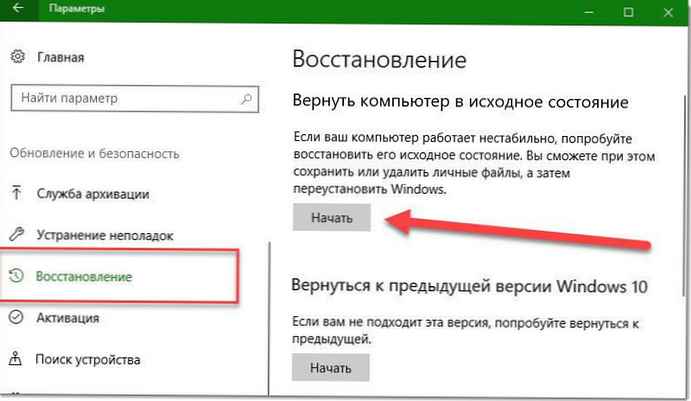
Wraz z systemem odzyskiwania na pełny etat - „Opcje ”→ „Aktualizacja i bezpieczeństwo ” → „Odzyskiwanie ”, który nie wymaga dysku instalacyjnego, aby przywrócić komputer do pierwotnego stanu, możesz użyć obrazu ISO systemu operacyjnego na napędzie flash USB, napędzie DVD lub po prostu w folderze na komputerze, zamontować obraz i uruchomić Setup.exe bezpośrednio z systemu i postępować zgodnie z instrukcjami instalatora.
Prawdopodobnie rozwiąże to problem ze Sklepem Windows i innymi uniwersalnymi aplikacjami ze 100% prawdopodobieństwem, pod warunkiem wybrania tej opcji - Zapisz tylko moje pliki osobiste.
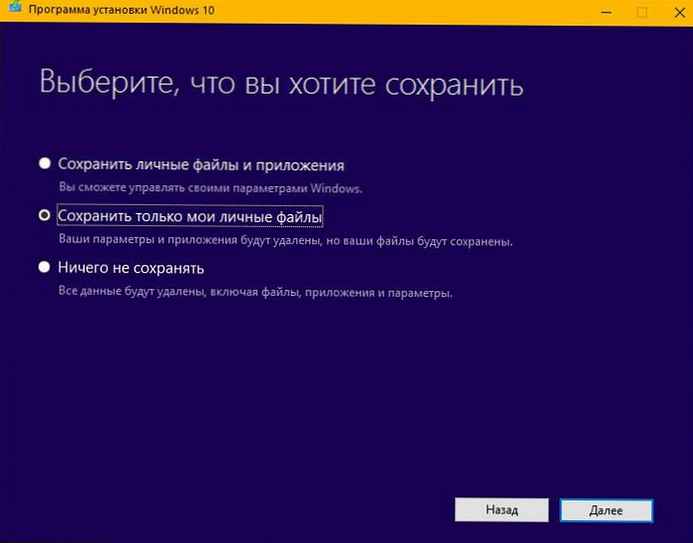
Jeśli rozwiązałeś ten problem lub nie jesteś w stanie go rozwiązać, daj nam znać w komentarzach.
Zalecamy przeczytanie: Jak to naprawić - Błąd wdrażania z HRESULT: 0x80073CF6, Rejestracja pakietu nie powiodła się.











